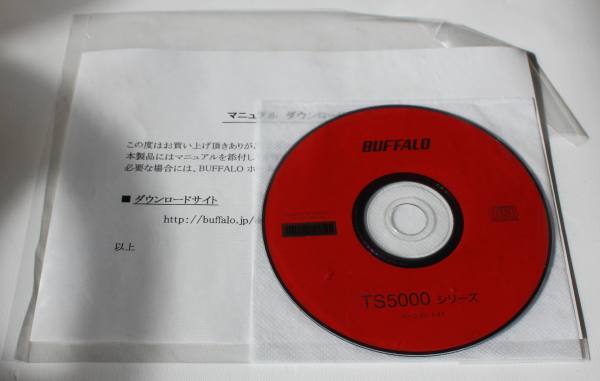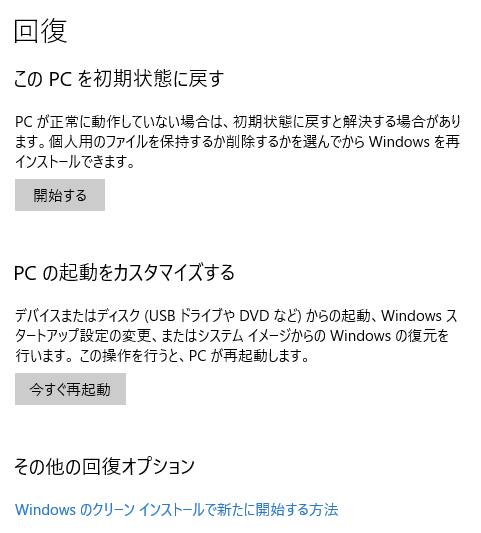ファイルの拡張子を作成して保存するタイプのアプリケーションソフトを起動中に突然動作が利かずに操作できなくなる
トラブルが起こってしまった時は、常駐ソフトを同時にいくつも展開しすぎているためか、メインメモリの不足や
仮想メモリの最小値が低いといった理由でシステムリソースが不足しているために発生している可能性が最も高いです。
ビデオカードの搭載
システムリソース(system resource)とはアプリケーションソフトウェアを使うために
デバイスが要求する領域で、ユーザー側からのパソコン操作の記録を格納する
『USERリソース』と、グラフィック画像の表示関連の記録を格納する『GDIリソース』があります。
DGIの方は16ビット版より32ビット版の方が容量に余裕を持って使えます。
マザーボードやグラフィックスボードに含まれるグラフィックスメモリー
(GRAPHICS MEMORY・ビデオメモリー)が入っていないために、
大きな画像や映像ファイルの読み込みがスムーズに行えない、といった原因も考えられます。
重要でない機能の停止による負荷の軽減
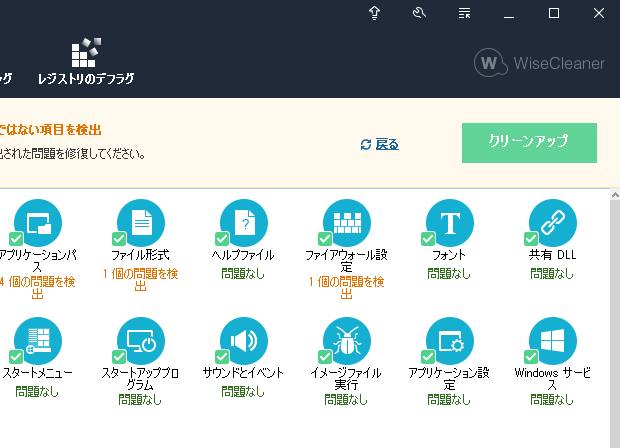
ADOBE PHOTOSHOP(アドビフォトショップ)といったCG編集・作成ソフトウェアを使って容量の大きな画像ファイルなどを
作る際にはシステムリソース不足を防ぐために必ずグラフィックスメモリーを搭載しましょう。
そのままではプログラムの稼働に支障をきたし作業が進められないだけでなく、状態がひどいとデータの上書き保存
(または名前をつけて保存)ができずに、下手に無理に動作を進めようとすればアプリケーションソフトウェアの強制終了や
PCのハングアップ(フリーズ)が起こり、データが飛んでしまうおそれもあります。
そんな時にはまず、同時に展開しているインターネットのウェブブラウザを閉じたりネットワーク接続を切断して
ウイルス対策ソフトも停止させてみる、また、他のユーティリティーを『プログラムの追加と削除』から消去するなどして、
とにかくPCの空き領域を増やしたりメモリの使用量を減らすようにしてみましょう。
また、Windowsのパソコンの場合は長い間使用していくうちに「レジストリ」が肥大化してくるため、
レジストリクリーナーのソフトウェアを用いて、定期的にSSD・ハードディスクの修復やデフラグを行うことで、
速度の改善などができます。
ほか、ジャストシステム 様での、「システムリソースの容量が少なくなり危険な状態です」というメッセージが表示される の解説も参考までに。
またメモリを増設したり、内部データを他のメディアに移し変えることでも対処できます。
ですが、システムリソース自体の容量はメモリ増設では増えないため、
場合によっては最新のパソコンに買い替えをされることも検討されてみてください。
もしも『名前をつけて保存』に失敗した弾みでうっかりアプリケーションソフトを
閉じてしまったり、ファイルやシステムが破損してしまった時は
早急にデータの修復サポート店にて見てもらい、直してもらわれることをおすすめします。